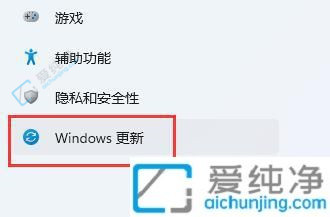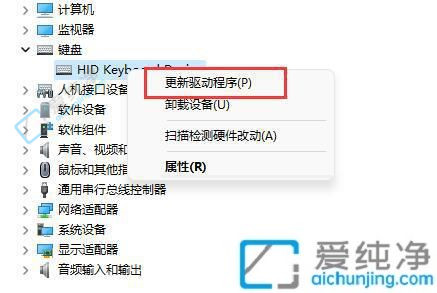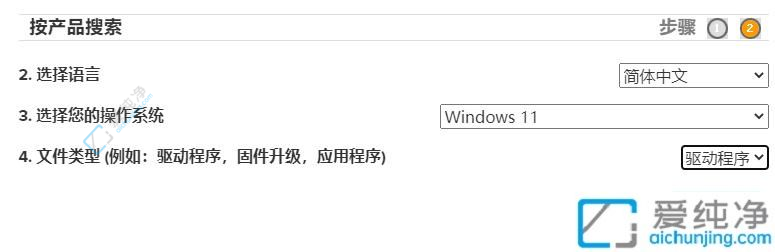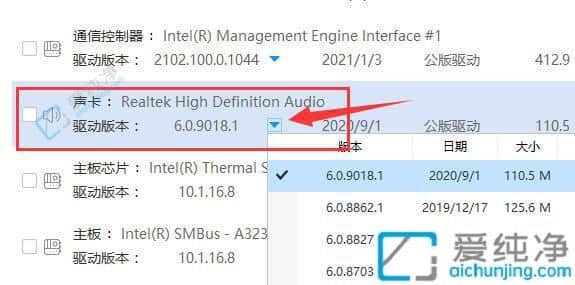如何在Win11系统中轻松安装驱动程序:掌握驱动安装技巧 |
您所在的位置:网站首页 › 爱纯净怎么重装系统教程 › 如何在Win11系统中轻松安装驱动程序:掌握驱动安装技巧 |
如何在Win11系统中轻松安装驱动程序:掌握驱动安装技巧
|
Windows 11作为最新推出的操作系统,不仅带来了全新的界面设计,还提升了系统性能和安全性。要充分发挥硬件设备的功能,正确安装驱动程序是必不可少的一步。本文将为您详细介绍如何在Win11系统中轻松安装各类驱动程序,让您的设备始终保持最佳状态。 方法一: 1、首先点击任务栏中的“开始”菜单。
2、在菜单中找到并进入“设置”。 3、接着点击左下角的“Windows更新”。
4、最后系统将自动更新Win11所需的驱动程序。 方法二: 1、如果系统更新驱动失败,可以尝试通过设备管理器手动更新。 2、同样打开“开始”菜单,在搜索框中输入并打开“设备管理器”。
3、在设备管理器中找到需要更新的驱动程序,右键点击选择“更新驱动程序”。 4、然后选择“自动搜索更新的驱动程序”。 方法三: 1、对于专业的硬件设备,比如显卡等,建议访问其官方网站下载最新的驱动程序。
方法四: 1、此外,您还可以使用专门的驱动程序更新软件来更新声卡驱动。 [点击下载]
通过本文的详细指导,相信您已经掌握了在Win11系统中安装驱动程序的基本方法。及时更新和正确安装驱动,不仅能提升设备性能,还能确保系统的稳定性和兼容性。 |
【本文地址】
今日新闻 |
推荐新闻 |